很多人不知道Microsoft Visio 2013如何显示注释窗格?今日为你们带来的文章是Microsoft Visio 2013显示注释窗格的方法,还有不清楚小伙伴和小编一起去学习一下吧。
第一步:首先打开Microsoft Visio 2013,找到新建。
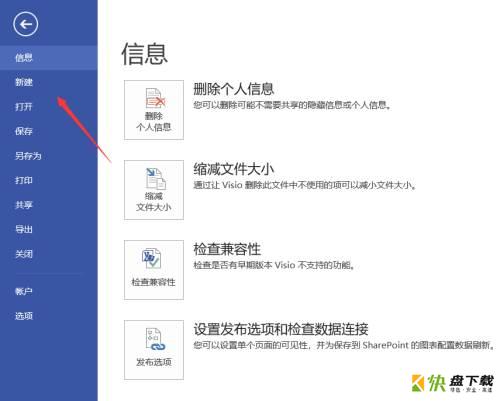
第二步:找到空白绘图。
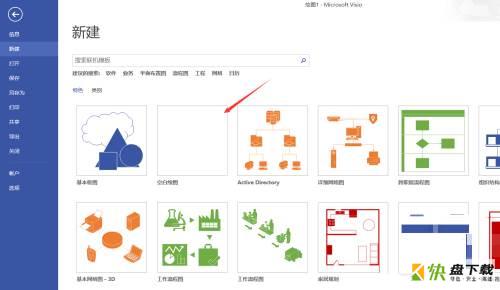
第三步:找到上方的审阅。
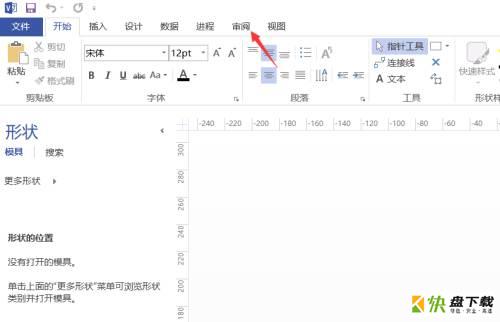
第四步:找到注释窗格。
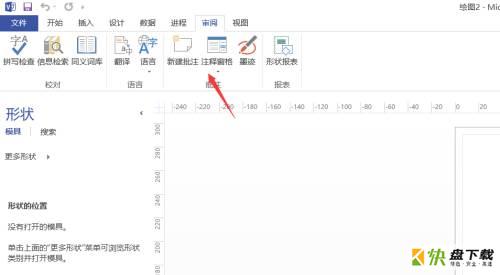
第五步:点开找到下方注释窗格,选中。
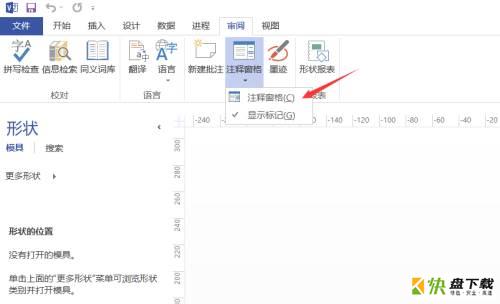
第六步:然后右侧即可见到注释窗格。
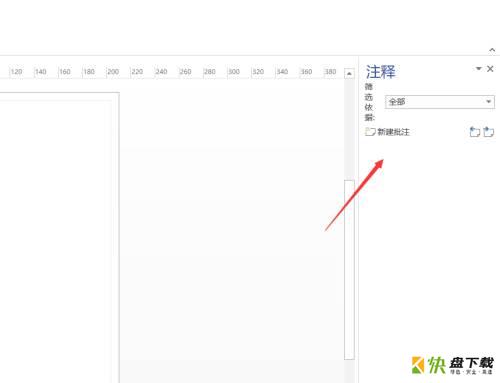
以上就是小编给大家带来的Microsoft Visio 2013如何显示注释窗格的全部内容,希望能够帮助到大家哦。
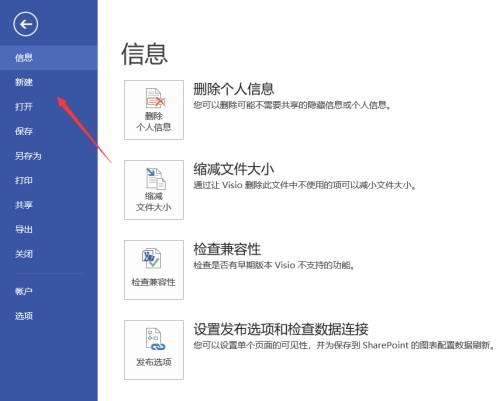
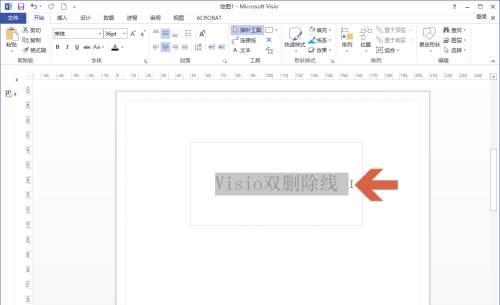
Microsoft Visio 2013如何添加两条删除线-添加删除线的方法